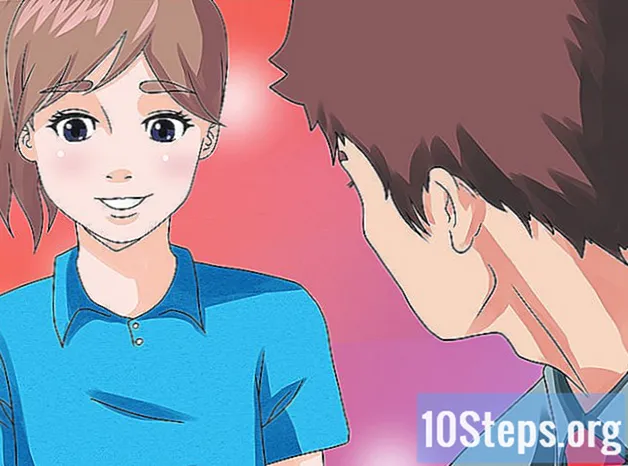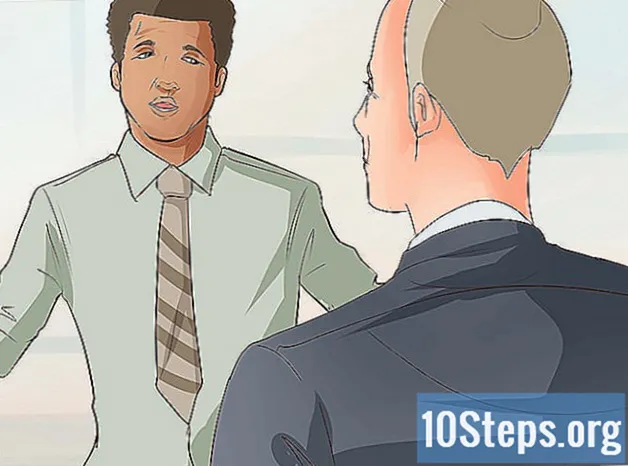Zawartość
Microsoft DirectX to interfejs API (Interfejs aplikacji do programowania - „Interfejs programowania aplikacji”) wymagany do uruchamiania funkcji multimedialnych w systemie Windows. Nie ma możliwości uzyskania dostępu lub zmiany poszczególnych ustawień DirectX ani ich odinstalowania. Jest jednak kilka kroków, które możesz podjąć, aby upewnić się, że działa właściwa wersja programu. Z tego artykułu dowiesz się, jak zaktualizować DirectX do odpowiedniej wersji dla twojego systemu.
Kroki
Metoda 1 z 4: uzyskanie aktualizacji firmy Microsoft dla systemu Windows Vista i 7
Pobranie najnowszej wersji może rozwiązać problemy z DirectX. Wiele problemów z tym interfejsem API można rozwiązać, aktualizując go bezpośrednio od firmy Microsoft. Przed wprowadzeniem jakichkolwiek zmian w systemie zaleca się sprawdzenie, czy masz zainstalowane najnowsze aktualizacje.
- Uzyskaj dostęp do „Aktualizacji systemu Windows”. W tym celu kliknij menu „Start”, wybierz „Wszystkie programy” i kliknij „Aktualizacja systemu Windows” z wyświetlonej listy. Proces aktualizacji rozpocznie się automatycznie.
- Włącz automatyczne aktualizacje. W menu „Start” kliknij „Panel sterowania” i wybierz opcję „Widok klasyczny”.
- Znajdź i otwórz ikonę „Automatyczne aktualizacje” w folderze „Panel sterowania”. W lewej kolumnie kliknij „Sprawdź aktualizacje”. Zostaniesz powiadomiony, jeśli będą dostępne krytyczne aktualizacje. Kliknij przycisk „Zainstaluj aktualizacje”, aby otrzymywać najnowsze aktualizacje.
Metoda 2 z 4: Dostęp do automatycznych aktualizacji z „Panelu sterowania” w systemie Windows XP

Pobierz najnowsze aktualizacje systemu Windows XP automatycznie, aby rozwiązać problemy związane z DirectX. Użytkownicy systemu Windows XP muszą mieć zainstalowany dodatek Service Pack 3, zanim będą mogli pobrać aktualizacje. Przed zainstalowaniem dodatku Service Pack 3 należy zainstalować wersje 1 i 2.- Wejdź do menu „Start”, kliknij „Panel sterowania” i wybierz opcję „Widok klasyczny” w lewym górnym rogu ekranu. Znajdź i otwórz ikonę „Automatyczne aktualizacje” w folderze „Panel sterowania”.
- Kliknij opcję „Automatyczne” lub łącze u dołu okna, aby przejść do strony aktualizacji systemu Windows XP. Postępuj zgodnie z instrukcjami firmy Microsoft, aby mieć dostęp do najnowszych aktualizacji.
Metoda 3 z 4: Pobieranie najnowszej wersji DirectX

Zaktualizuj DirectX do najnowszej wersji. Jeśli aktualizacja systemu Windows nie rozwiąże problemu, użytkownicy systemów Windows Vista i 7 mogą zaktualizować DirectX do najnowszej wersji z witryny internetowej firmy Microsoft.- Przejdź do strony instalatora WWW „DirectX End-User Runtime”. Kliknij przycisk „Pobierz”. Postępuj zgodnie z instrukcjami, aby pobrać i zainstalować plik „dxwebsetup.exe”. Udało Ci się pobrać aktualizację DirectX.
Metoda 4 z 4: Użycie funkcji „Przywracanie systemu” do usunięcia aktualizacji DirectX

Usuń i pobierz DirectX 9 dla Windows XP. Użytkownicy systemu Windows XP, którzy przypadkowo pobrali najnowszą wersję DirectX, mogą chcieć wiedzieć, jak przywrócić ją do poprzedniej wersji. Firma Microsoft zapewnia metodę odinstalowywania DirectX zamiast aktualizowania go do najnowszej wersji. W ten sposób można pobrać i zainstalować narzędzie innej firmy w systemie Windows XP lub uruchomić narzędzie „Przywracanie systemu”, aby przywrócić system operacyjny do poprzedniego stanu aktualizacji DirectX.- Otwórz menu „Start” i wybierz opcję „Pomoc i wsparcie”.Z menu opcji „Wybierz zadanie” wybierz polecenie „Cofnij zmiany w komputerze za pomocą funkcji Przywracanie systemu”. Wybierz opcję „Przywróć mój komputer do wcześniejszego stanu” i kliknij „Dalej”.
- Z dostępnych opcji wybierz datę wcześniejszą niż problematyczna data aktualizacji DirectX i kliknij przycisk „Dalej”. Kliknij ponownie „Dalej”, aby potwierdzić wybraną datę, a następnie „OK”, aby rozpocząć proces przywracania systemu. DirectX został teraz przywrócony do poprawnej wersji dla twojego systemu.